Pemilik video dan admin Stream dapat mengunggah versi baru video, tanpa mengubah tautan ke video, kode semat, atau detail dan izin video.
Informasi berikut yang terkait dengan video disimpan dari versi sebelumnya:
-
Detail (Nama, Deskripsi, Bahasa Video)
-
Izin
-
Opsi (Komentar)
-
Riwayat Tampilan, Komentar, dan Suka
Informasi berikut dari versi video sebelumnya tidak disimpan:
-
Thumbnail. Gambar mini kustom apa pun dihapus, dan gambar mini baru dibuat.
-
Bentuk. Meskipun formulir masih dalam Microsoft Forms, Anda harus membuka versi baru setelah diunggah ke Stream dan meletakkan setiap formulir di lokasi yang benar dalam video.
-
Transkrip. File caption dan subjudul yang diedit atau diunggah kustom dihapus, dan transkrip baru dihasilkan saat versi baru video dimuat.
Cara mengganti video
-
Di Stream, temukan video yang ingin Anda ganti (misalnya, melalui Video saya) dan pilih grup
-
Untuk video sesuai permintaan, di bagian Tindakan untuk video, klik ikon Edit

-Atau-
Untuk video acara langsung, pada menu Lainnya , klik Perbarui detail video
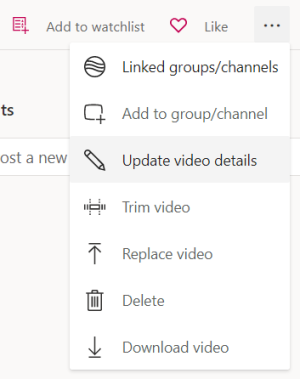
-
Pilih Ganti video dari bilah atas atau "..." Ikon (Menu lainnya)
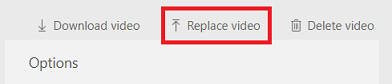
-Atau-
Untuk video acara langsung, pada menu Lainnya , klik Ganti video
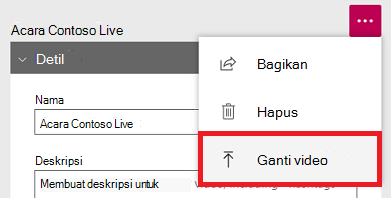
Perhatian: Saat Anda mengunggah versi baru, Stream akan menghapus versi lama secara permanen. Pastikan untuk melakukan langkah 4 sebelum Anda mengunggah versi baru.
-
Sebelum Mengunggah versi baru:
-
Simpan file apa pun yang akan berguna bagi Anda: video asli, file caption dan subjudul, serta gambar mini
-
Jika Anda memiliki formulir apa pun di video, perhatikan di mana formulir muncul di aslinya, dan putuskan apakah Anda ingin menggunakannya dalam versi baru
-
-
Seret video baru ke halaman Ganti video , atau klik Telusuri untuk memilih file
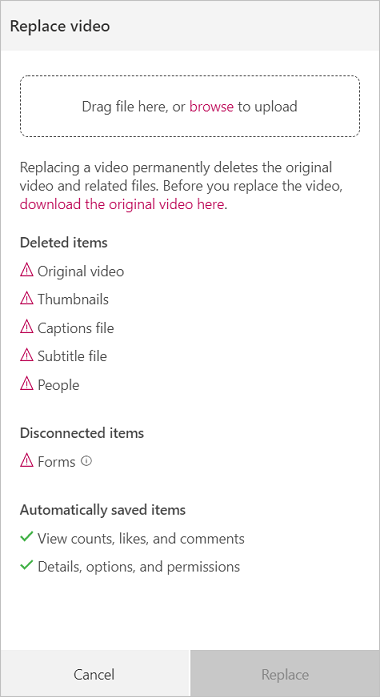
-
Klik Ganti
-
Saat video diunggah dan sedang diproses, halaman detail video akan terbuka, dan akan memperlihatkan persen pengunggahan dan penggantian selesai di bagian atas halaman
-
Saat versi baru video diterbitkan, Anda akan mendapatkan pemberitahuan bahwa video siap digunakan










